电脑钉钉视频黑屏怎么办?如何快速恢复观看?
- 科技资讯
- 2025-04-02
- 10
- 更新:2025-03-26 22:49:09
在数字经济日益发展的当今社会,视频会议成为了人们沟通交流不可或缺的一部分。钉钉作为一款广泛使用的办公软件,其视频通话功能的稳定性对日常远程工作、在线教育等场景至关重要。然而,遇到电脑钉钉视频黑屏的问题时,我们该如何应对?本文将详细介绍解决问题的步骤,并提供一些提高钉钉视频通话体验的实用技巧。
1.检查网络连接
在解决钉钉视频黑屏的问题之前,首先应当确认自己的网络连接是否正常。电脑黑屏很可能是因为网络不稳定或者连接速度过慢导致的。
确认网络连接:打开网络设置,检查无线或有线连接是否正常。若发现连接不稳定,请尝试重启路由器或更换网络环境。
使用网络测速工具:通过网络测速工具检测当前网络速度是否满足视频通话的需求。
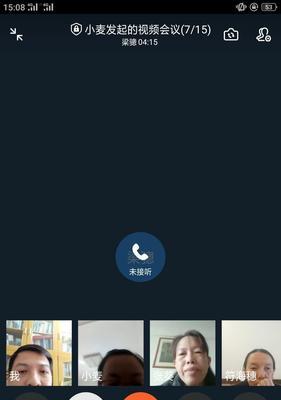
2.更新钉钉至最新版本
软件版本过旧可能会导致兼容性问题,进而引发视频黑屏。
检查更新:打开钉钉,进入设置页面,查看是否有更新提示。如果有,请按照提示进行更新。
手动下载最新版本:访问钉钉官方网站,或通过应用商店手动下载最新版本并安装。
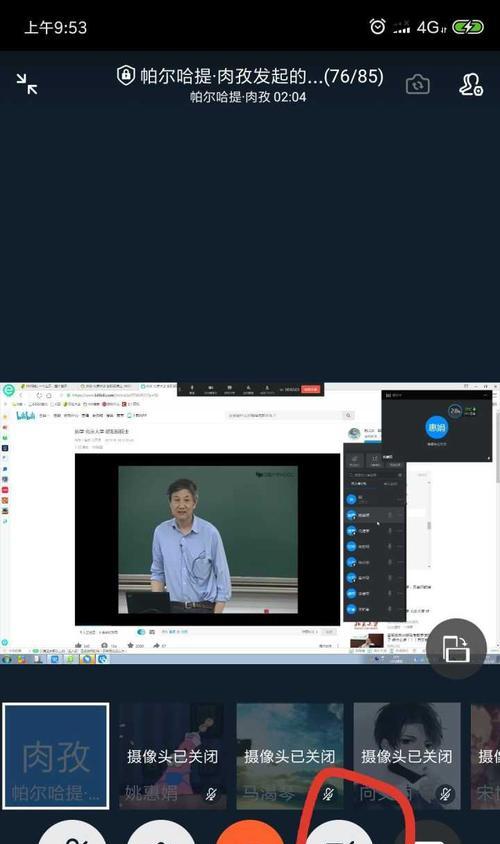
3.调整电脑显示设置
有时候,电脑的显示设置可能会阻止视频正常显示。
检查显示分辨率:确保电脑的显示分辨率设置正确。如果过低,可能会导致视频显示问题。
更新显卡驱动:访问显卡官网,查找并下载最新的显卡驱动程序进行更新。
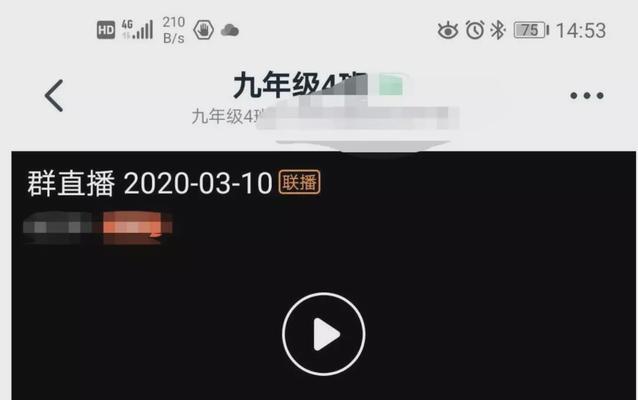
4.检查摄像头权限
摄像头是视频通话中不可或缺的硬件设备,如果系统未授权钉钉访问摄像头,也会造成视频黑屏。
权限设置:进入电脑的隐私设置,检查钉钉是否被授予摄像头访问权限。如果没有,请授权钉钉使用摄像头。
5.关闭其他占用资源程序
多重应用程序同时运行可能会占用大量系统资源,影响视频通话的流畅性。
清理后台程序:关闭不必要的后台应用程序,特别是那些占用大量CPU或内存的程序。
重启电脑:有时候重启电脑可以有效释放系统资源,解决视频黑屏的问题。
6.调整电脑电源设置
电脑的电源设置可能会在电池使用时降低性能,这会影响到视频通话的流畅性。
更改电源计划:在控制面板中更改电脑的电源计划,确保在使用电池时仍可以保持高性能输出。
7.联系技术支持
如果以上步骤都无法解决视频黑屏的问题,建议联系钉钉的技术支持获取帮助。
官方支持渠道:通过钉钉官网提供的联系方式,包括客服电话或者在线客服,获取专业的技术支持。
常见问题与实用技巧
问:视频在刚开始时正常,但过一会儿就会黑屏,这是怎么回事?
答:这种可能是因为电脑长时间运行导致过热,或是系统资源不足。建议清理后台程序、检查电脑散热状况或升级硬件。
问:钉钉视频通话中,如何优化视频和音频效果?
答:可以通过关闭其他无关的视频音频应用、使用有线耳机减少干扰、调低电脑其他设备的音量来优化通话体验。
问:如何检查摄像头是否工作正常?
答:可以通过系统自带的摄像头测试工具,或者使用一些第三方软件检测摄像头是否正常。确认摄像头无误后,再尝试使用钉钉。
结论
电脑钉钉视频黑屏问题可能由多种因素引起,从网络连接、软件更新到硬件设置,每一步都可能影响到视频通话的体验。通过上述的诊断步骤,可以系统地排查和解决问题。重要的是,在遇到问题时保持冷静,按照逻辑顺序逐一排查。为了确保最佳体验,请保持钉钉软件的最新状态,并关注任何新的系统更新。如果问题依旧无法解决,不要犹豫,及时联系专业技术人员寻求帮助。











